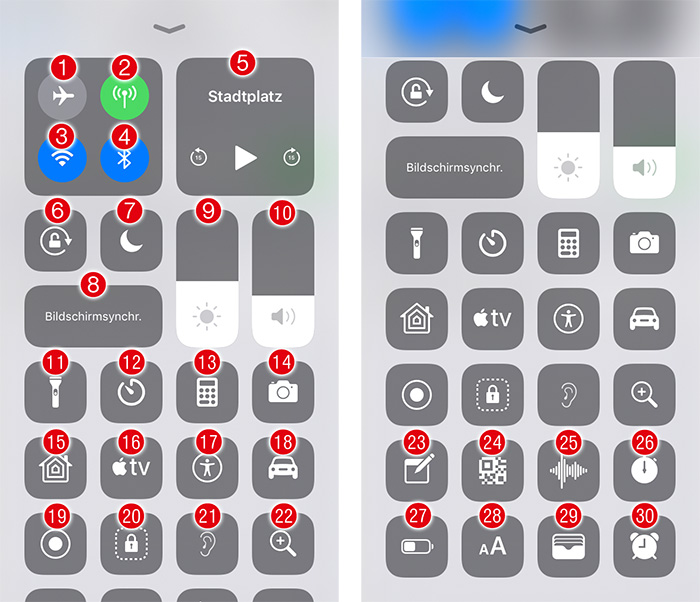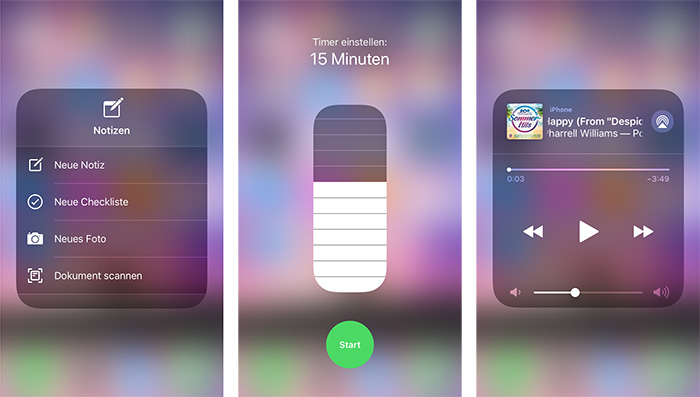Tipps und Wissenswertes zu iOS 12
iOS-Tipps: Das Kontrollzentrum anpassen
In Kooperation mit dem amac-buch-Verlag veröffentlichen wir in den nächsten Wochen eine Reihe von iOS-12-Tipps für Einsteiger und fortgeschrittene Nutzer. In diesem Beitrag nehmen wir das Kontrollzentrum unter die Lupe.
Welche Funktionen das Kontrollzentrum enthält, lässt sich seit iOS 11 einstellen. Das bedeutet, ihr könnt weitere Funktionen in das Kontrollzentrum aufnehmen bzw. auch vorhandene entfernen.
Wenn ihr Einstellungen –> Kontrollzentrum öffnet, findet ihr dort die Option Steuerelemente anpassen. Dort seht ihr dann alle Funktionen aufgelistet, die im Kontrollzentrum angesteuert werden können.
Mit dem grünen Plussymbol könnt ihr weitere Elemente hinzufügen, während mit dem roten Minussymbol das jeweilige Element aus dem Kontrollzentrum entfernt wird. Ihr könnt sogar die Reihenfolge der Elemente ändern, wenn ihr sie an den drei Strichen auf der rechten Seite fasst und verschiebt.
Das Kontrollzentrum kann angepasst werden.
Das iOS-Kontrollzentrum im Überblick
Wenn alle Funktionen eingeblendet sind, dann sieht das Kontrollzentrum wie folgt aus:
Das Kontrollzentrum mit allen Funktionen
1) Flugmodus ein- oder ausschalten: Bei eingeschaltetem Flugmodus wird jegliche Kommunikation via WLAN, Bluetooth und Mobilfunk unterbunden.
2) Mobile Daten ein- und ausschalten: Wenn die Funktion ausgeschaltet ist, können Sie nur noch über WLAN auf das Internet zugreifen.
3) WLAN-Verbindungen ein- bzw. ausschalten: Möchten Sie WLAN komplett deaktivieren, dann tun Sie das über die App Einstellungen.
4) Bluetooth-Verbindungen ein- bzw. ausschalten: Auch hier gilt: Soll Bluetooth komplett deaktiviert werden, so ist hierfür Einstellungen –> Bluetooth anzusteuern.
5) Musiksteuerung
6) Rotationssperre: Wenn Sie die Rotationssperre aktivieren, wird die Darstellung des iPhones fixiert. Wenn Sie es vom Hoch- ins Querformat drehen, wird das Display nicht neu ausgerichtet.
7) Night Shift manuell ein- und ausschalten
8) Die AirPlay-Funktionen für die Display-Synchronisation ein- und ausschalten bzw. das Ausgabegerät auswählen
9) Die Display-Helligkeit steuern und Night Shift und True Tone ein- und ausschalten
10) Lautstärkeregler
11) Die Taschenlampe ein- bzw. ausschalten
12) Den Timer öffnen
13) Den Taschenrechner öffnen
14) Die Kamera öffnen
15) Home Kit Steuerung öffnen
16) Die Steuerung für das Apple TV öffnen. Damit lässt sich ein verbundenes Apple TV steuern.
17) Die Bedienungshilfen-Kurzbefehle öffnen
18) Nicht stören während der Autofahrt ein- und ausschalten
19) Bildschirmaufnahme erstellen
20) Die Funktion Geführter Zugriff öffnen
21) Hiermit wird die Funktion Hören aktiviert, wobei das iPhone als externes Mikrofon dient und die Töne und Geräusche auf angeschlossene AirPods überträgt. Das iPhone dient damit im Zusammenhang mit AirPods als Hörgerät.
22) Zoom-Funktion der Bedienungshilfen öffnen
23) Die Notizen öffnen
24) Die Kamera öffnen, um sofort QR-Codes einzulesen
25) Die App Sprachmemos öffnen
26) Die Stoppuhr öffnen
27) Den Stromsparmodus aktivieren
28) Die Schriftgröße ändern
29) Die App Wallet öffnen
30) Den Wecker öffnen
Erweiterte Funktionen im Kontrollzentrum
Viele der Elemente im Kontrollzentrum haben erweiterte Funktionen, die man auf den ersten Blick nicht sieht. Um an die erweiterten Funktionen zu gelangen, müsst ihr nur etwas länger auf ein Symbol drücken. Dadurch wird ein kleines Fenster geöffnet, in dem ihr dann noch zusätzliche Einstellungen zur jeweiligen Funktion vornehmen könnt.
Wenn ihr z. B. etwas länger auf das Notiz-Symbol drückt, könnt ihr sofort eine neue Notiz anlegen. Oder drückt mal etwas länger auf die Musiksteuerung: Dann könnt ihr den aktuellen Musiktitel lauter und leiser machen und die Audioausgabe auf ein AirPlay-fähiges Gerät auslagern.
Die von uns in der Reihe „Tipps und Wissenswertes zu iOS 12“ veröffentlichten Beiträge stammen aus dem im amac-buch-Verlag erschienenen iOS 12 Handbuch von Anton Ochsenkühn.